Avec son Timely compte, vous pouvez facilement importer des flux d'événements à partir d'autres calendriers, tels que Google, Apple et Outlook. L'importation d'événements à partir d'autres sources est un moyen facile de remplir votre Calendrier des événements, en gardant votre public informé et engagé. Dans cet article, vous apprendrez à importer des événements à l'aide d'une URL de flux ICS/iCal.
1. Qu'est-ce qu'une URL de flux ICS / iCal ?
La plupart des programmes de calendrier vous permettent d'exporter une URL de flux iCalendar (.ics ou iCal). Cette URL de flux contient des données d'événement (comme les heures, les dates, le lieu, le titre, la description et le fuseau horaire) dans un format standard. De plus, chaque événement a un identifiant unique ou "UID". Lorsque des événements sont importés d'un iCalendar, le calendrier source utilise un UID pour déterminer si l'événement est nouveau ou a déjà été importé. S'il est nouveau, il crée alors un nouveau flux. S'il a déjà été importé, il met à jour le flux.
En important des flux d'URL iCal / ICS dans votre calendrier des événements, notre système planifiera les importations automatisées à partir de vos sources sélectionnées. Cela signifie que les calendriers importés seront synchronisés avec votre calendrier. En conséquence, votre calendrier et vos événements seront toujours à jour, sans aucun effort supplémentaire de votre part.
2. Comment puis-je obtenir une URL de flux ICS / iCal ?
La plupart des calendriers qui peuvent partager leur URL de flux ICS / iCal auront un bouton indiquant soit Abonnez-vous, Exporter or share. Recherchez ces mots-clés. Lorsque vous trouvez le flux d'URL, copiez simplement le lien pour une importation synchronisée. Alternativement, vous pouvez télécharger le fichier pour effectuer une importation unique. Si tel est le cas, nous vous recommandons de vérifier le poste Comment importer des événements à partir de fichiers ICS.
Par exemple :
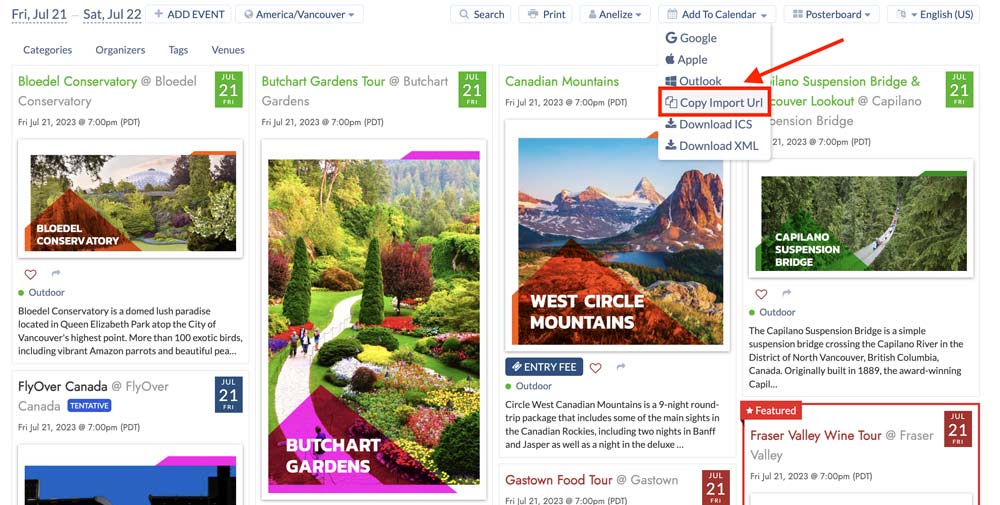
Vous pouvez également consulter la documentation de votre logiciel pour savoir comment exporter un fichier .ics. Voici quelques exemples:
3. Comment puis-je importer une URL de flux iCal / ICS ?
Pour importer des flux d'URL ICS/iCal, suivez les étapes simples ci-dessous :
- Tout d'abord, allez dans votre Timely compte d'application.
- Dans le menu de navigation principal, accédez à Importer des événements > Mes flux.
- Une nouvelle Flux de calendrier La page s'ouvrira à l'écran. Cliquez sur le bouton vert + Ajouter un élément.
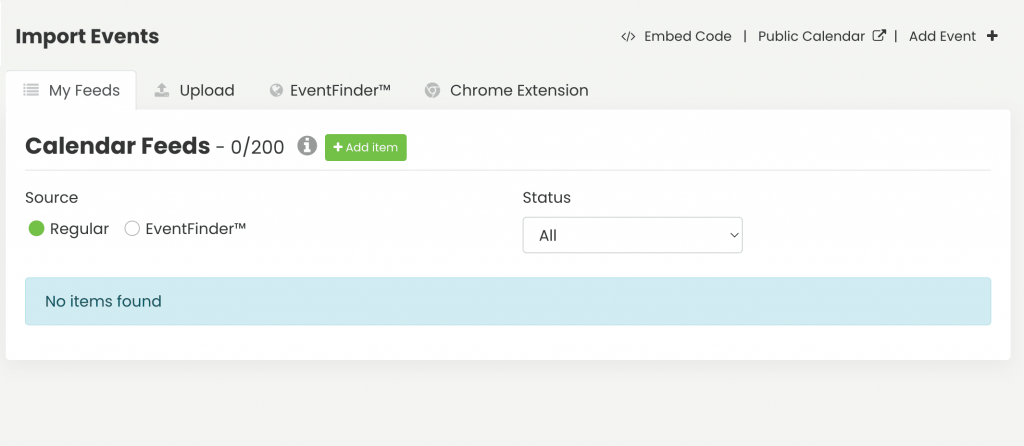
Une nouvelle section apparaîtra sur le côté droit de votre écran. Là, vous pouvez entrer l'URL et le nom du flux iCal / ICS, ainsi que choisir d'importer uniquement les événements, catégories et autres filtres à venir.
Vous pouvez également choisir si vous souhaitez importer des événements au brouillon pour les mettre à jour avant la publication, ou supprimer des événements déjà importés s'ils sont passés.
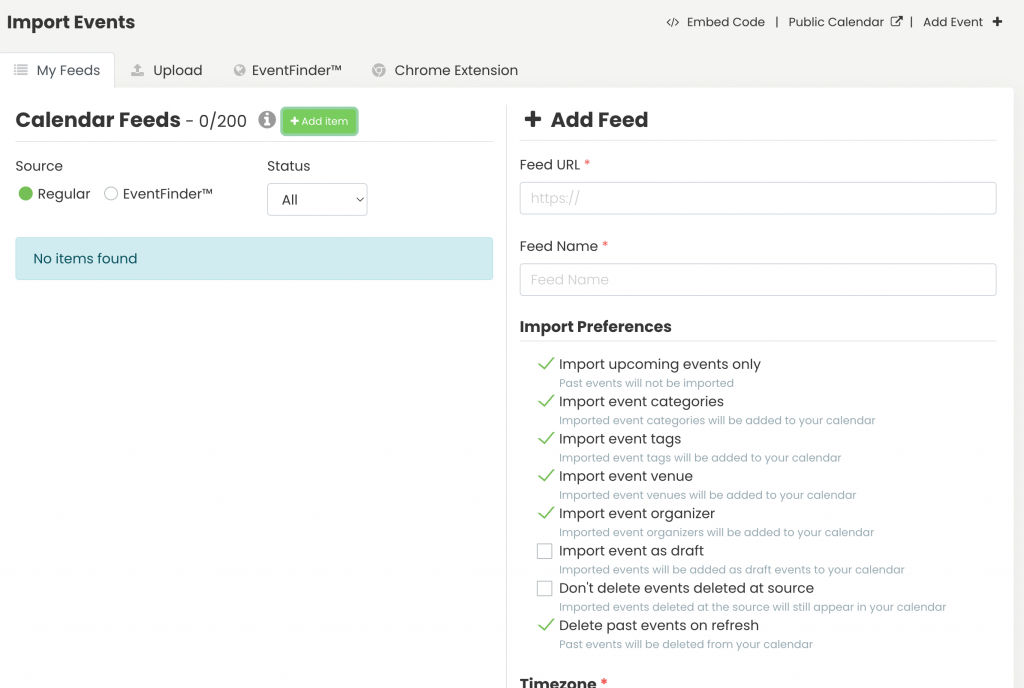
Dans la partie inférieure de cette section, vous pouvez choisir le fuseau horaire dans lequel vous importerez des événements avec cette URL de flux ICS / iCal. Il peut s'agir du fuseau horaire par défaut du calendrier, du fuseau horaire de l'événement ou de tout autre fuseau horaire disponible dans le menu déroulant.
En outre, vous pouvez sélectionner des catégories déjà disponibles et d'autres filtres dans lesquels vous importerez des événements avec ce flux, ou vous pouvez cliquer sur le +Nouveau située au-dessus de chaque menu déroulant pour créer de nouveaux filtres.

Après avoir entré tous les détails nécessaires et configuré l'URL du flux ICS / iCal, cliquez sur le Importer . Timely logiciel de calendrier d'événements commencera alors à importer les événements contenus dans ce flux. Il mettra également à jour le flux horaire et importer nouveaux événements et d'autres modifications, automatiquement.
Pour plus de conseils d'utilisation, veuillez consulter notre Help Center. Si vous avez des questions ou avez besoin d'aide supplémentaire, n'hésitez pas à communiquez. Alternativement, vous pouvez ouvrir un ticket d'assistance à partir de votre Timely tableau de bord du compte.